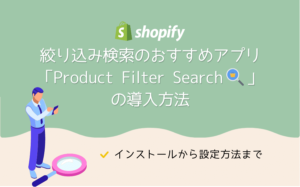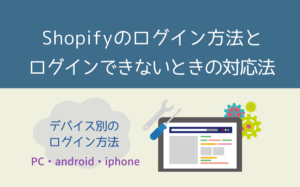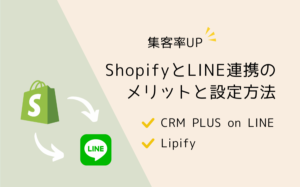- YOTPOを導入するとレビューを効率よく収集できるメリットが期待できる。
- YOTPOの使い方を知り、簡単に設定できる。
- YOTPOでは自動でクーポンが付与できレビューを促すことができる。
ネットで買い物をする時に、気になっている商品を購入するかどうかレビューを確認してから決める人も多いと思います。
ネットショップの運営側としては、レビューの収集が課題となります。
今回は、レビューの収集率が上がることを期待できる「YOTPO」の導入についてご紹介しますので、ぜひ記事を参考にしてください。
YOTPO(ヨットポ)とは?
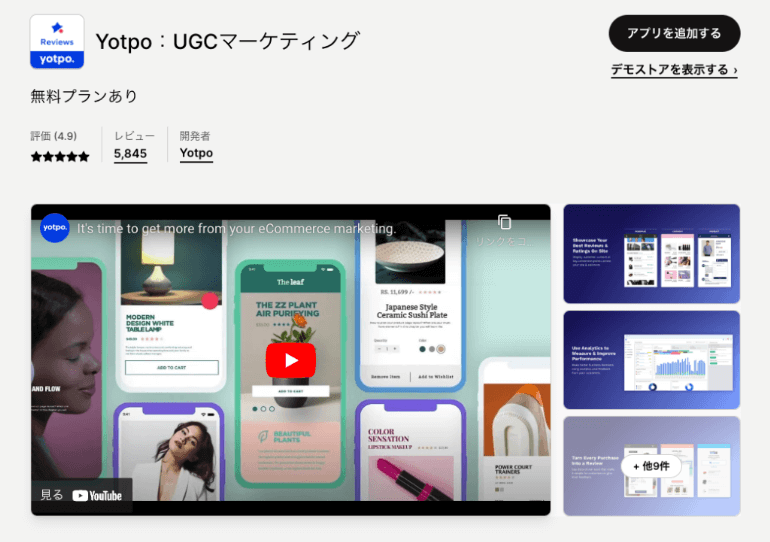
https://apps.shopify.com/yotpo-social-reviews?locale=ja
イスラエル発のツールで、レビューマーケティングツールとしては最も有名です。
日本では正規代理店を通して、販売されています。
無料版と有料版がありますが、違いは下記の通りです。
| 無料版 | 有料版 |
|---|---|
| Free | 月額83,880円(税別)〜 |
| レビュー依頼メール(API関連のみ) | レビュー依頼メール(API連携、もしくはCSV利用) |
| ― | 写真収集(ユーザー投稿、Instagram) |
| Webサイト掲載 | Webサイト掲載 |
| SNS拡散 | SNS拡散 |
| ダッシュボード | ダッシュボード |
| スタッフコメント | スタッフコメント |
| ― | Google Seller Rating表示 |
| ― | リッチスニペット対応 |
| ― | Q&A |
| ― | クーポンコード配布 |
有料版の料金は、1ヶ月の注文数に応じて変更になります。
YOTPOを導入するメリット
YOTPOを導入することの大きなメリットは、ユーザーにレビューを書いてもらうことが格段に増える可能性があることです。
取引が多いネットショップであればあるほど、効果を期待することができます。
YOTPOは機能制限があるものの無料版があるので、早い段階で導入して試すことができるのもメリットの1つと言えるでしょう。
YOTPOの使い方
ここからはYOTPOの使い方を説明します。
まずは、ShopifyのアプリストアでYOTPOをインストールします。
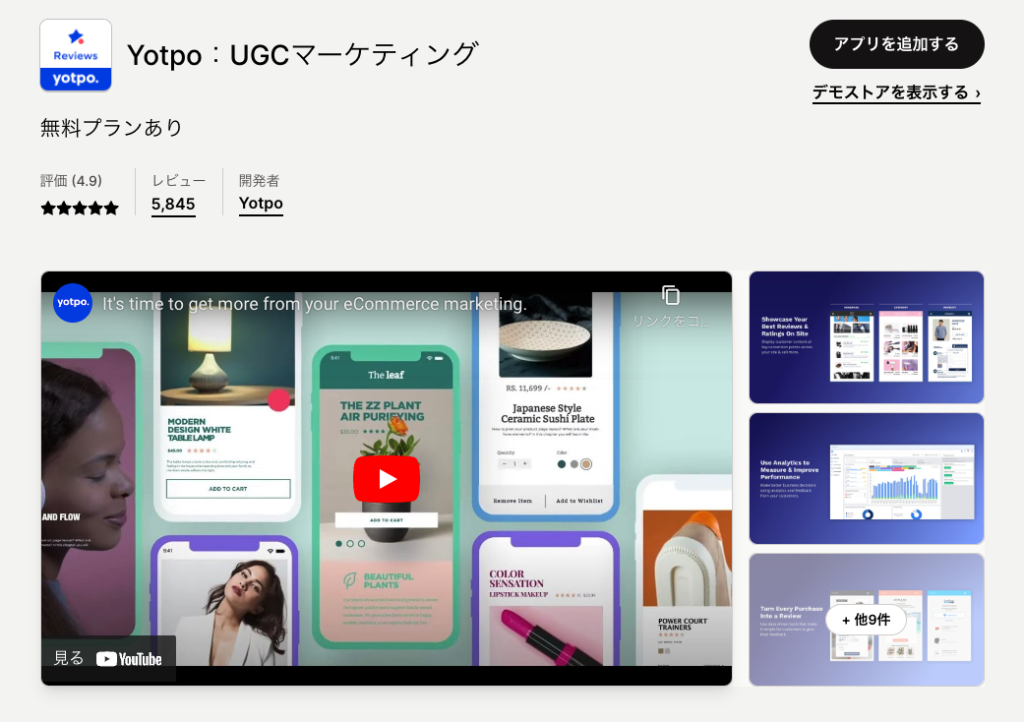
アプリをインストールするとログイン画面が表示されます。
画面下の「Create an account」をクリックします。
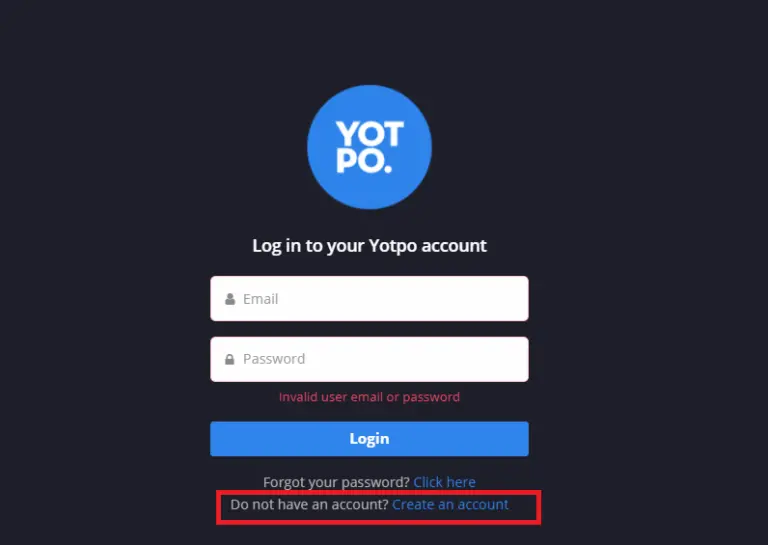
次の画面では、「Full Name」、「Email Address」、「Password」をそれぞれ入力し、「Create Account」をクリックします。
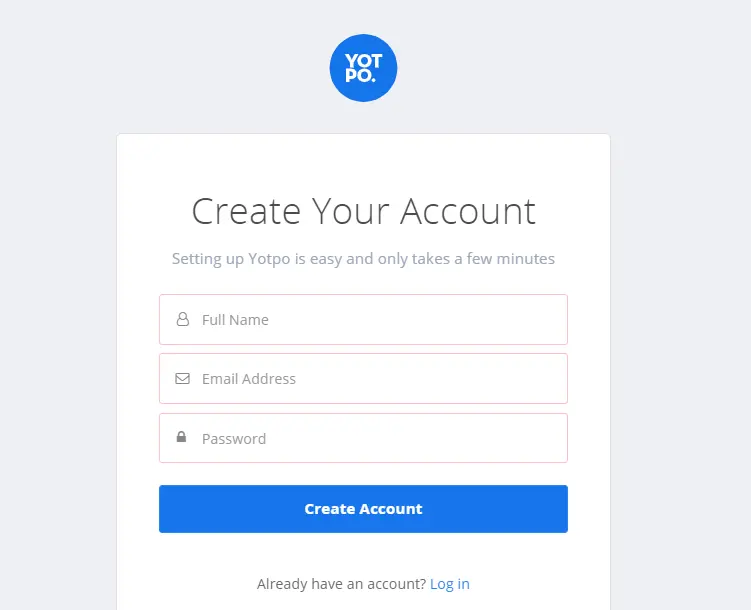
続いて、「Platform(Shopifyを選択)」、「Website URL」、「Monthly Orders(月の販売数)」、「Phone Number」を設定します。
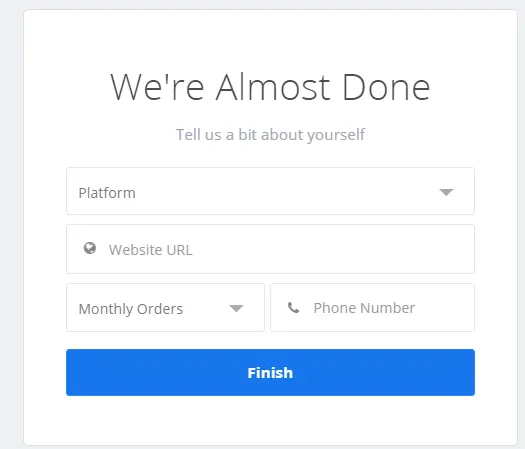
続いて、レビューメールの設定画面です。
- ユーザーに自動でレビューを配信する設定でそのままでOK。
- 購入後にレビューメールを配信するタイミングの設定です。
- レビューメールの内容を設定します。
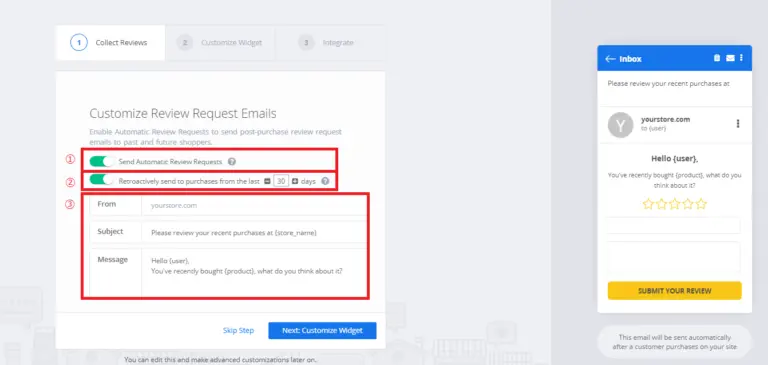
レビューのフォントカラーを自由に設定できます。
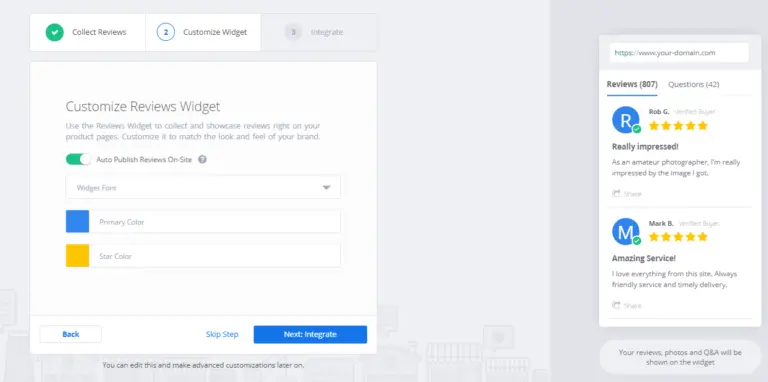
「Automatic Installation」を選択すると、Shopifyと自動的に結合してくれます。

下記画面が表示されたら完了です。
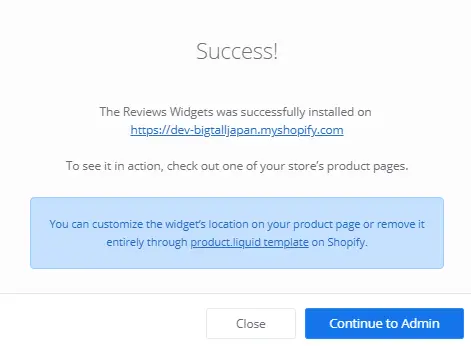
サイト・製品レビューの依頼設定(有料版のみ)
無料版でもレビュー依頼メールを送信できますが、無料版で依頼できるのは購入した商品に対してのみです。
たくさん在庫がある商品であればレビューの効果を期待できますが、数が少なかったり1点ものの場合はあまりレビューが参考にならない場合があります。
有料版ではネットショップに対するレビューを依頼できます。設定手順を解説します。
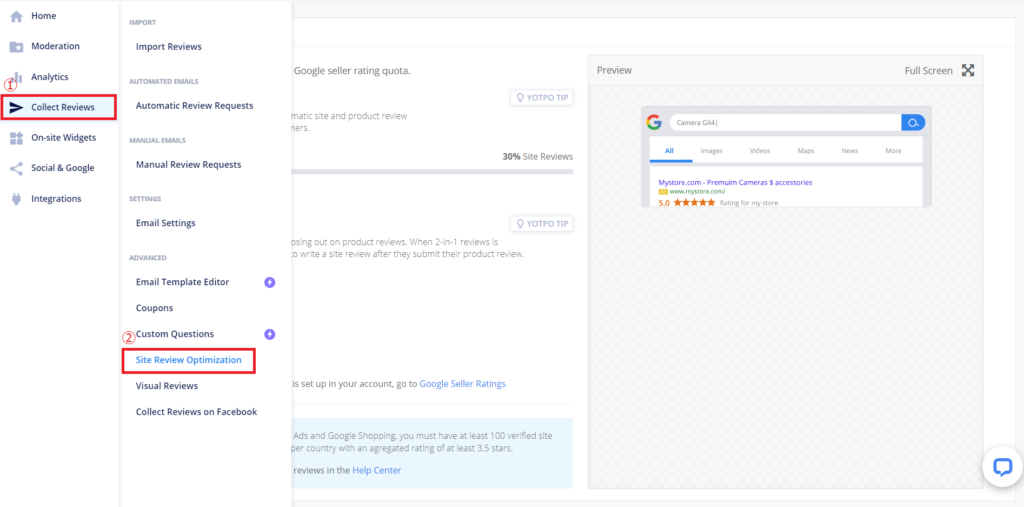
YOTPOの管理画面で「Collect Reviews」をクリックして、「Site Review Optimization」をクリックします。
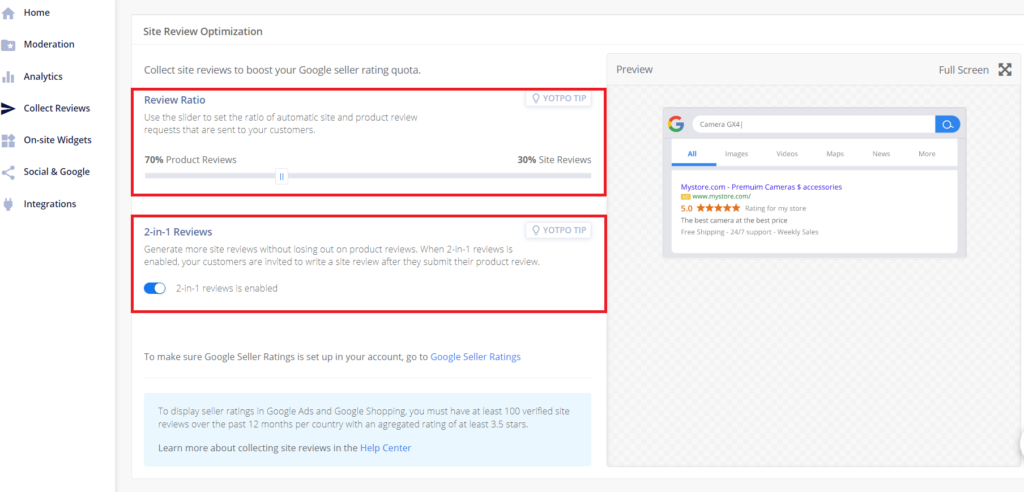
「Review Ratio」は製品レビューとサイトレビューのレビュー依頼メールの割合を設定できます。
「2-in-1 Reviews」はONになっている場合、製品レビュー後にサイトレビューも自動依頼します。
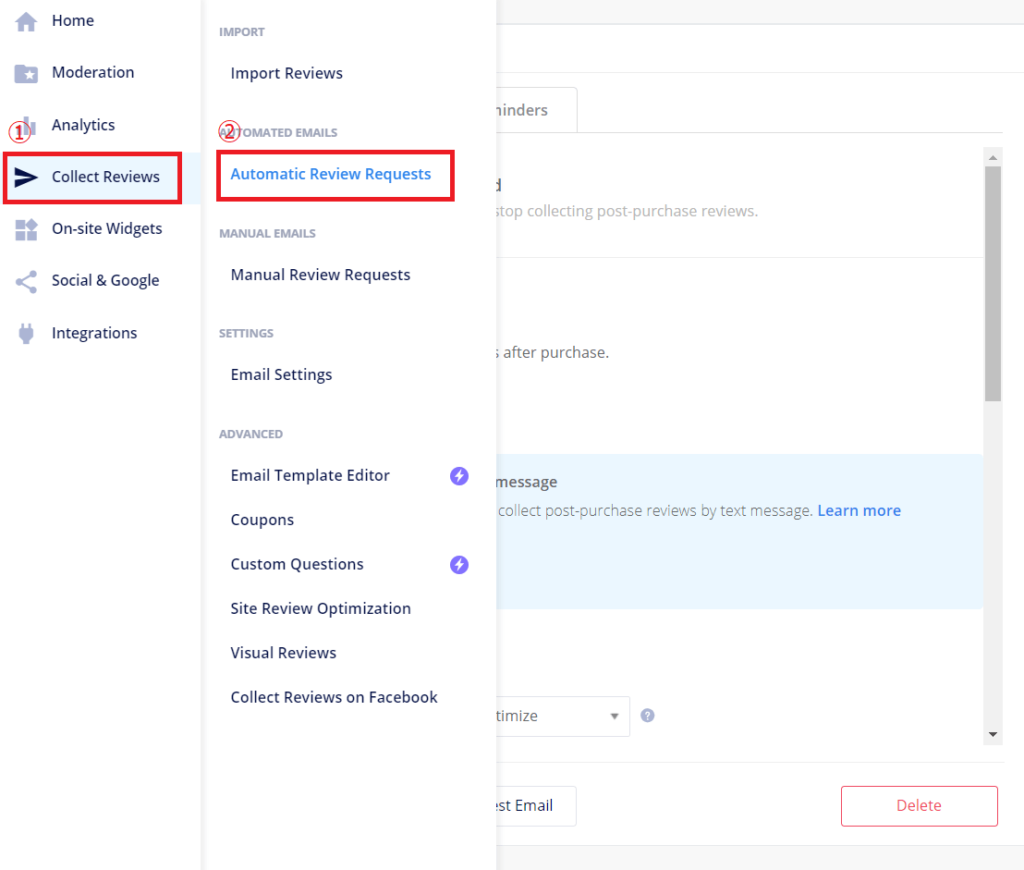
「Collect Reviews」をクリックして、「Automatic Review Requests」を選択します。
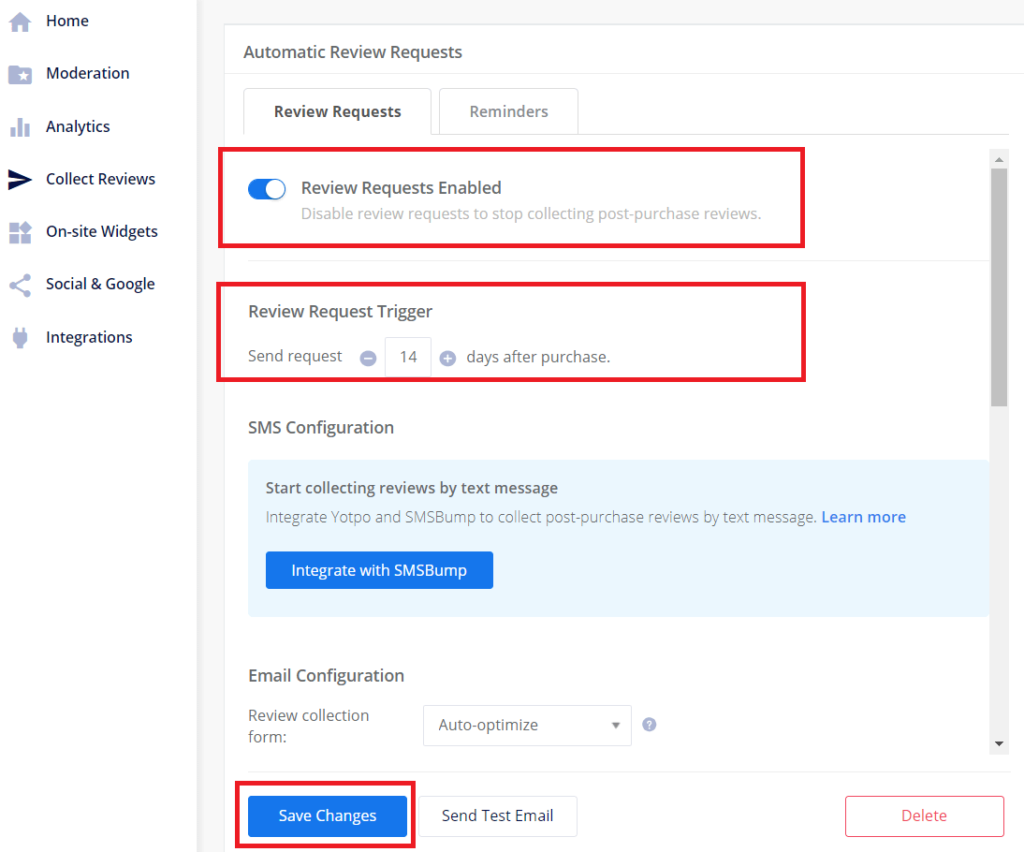
自動レビュー依頼メールを設定します。
「Review Requests Enabled」にチェックを入れて、「Review Request Trigger」で何日後に依頼メールを送るかを設定します。
最後に、「Save Changes」をクリックして完了です。
クーポン付与設定
レビュー依頼メールを送っても、ユーザーはメリットがなければレビューを書かない可能性があります。
レビューを書いてくれたユーザーに対して、クーポンを付与することでユーザーにレビューを促すことができます。
YOTPOでは自動でクーポンを付与する設定ができます。
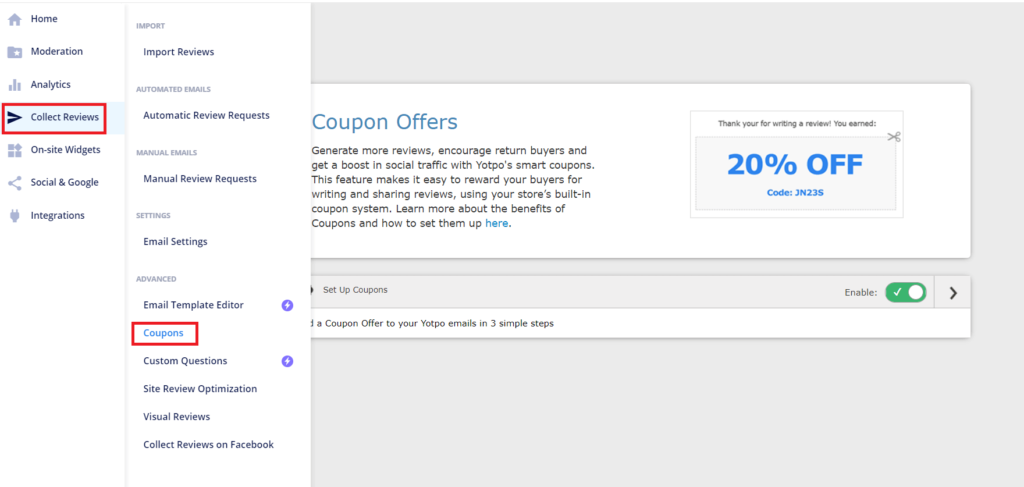
「Collect Reviews」をクリックし、「Coupons」をクリックします。
手順に沿って設定することができます。
Shopifyでクーポンコードを設定すると、自動的にクーポンを付与できます。
レビュー表示設定
Shopifyではレビュー専用ページを作成することができます。
Shopifyの管理画面から、「Online Store」→「Pages」→「Review」の順に進みます。
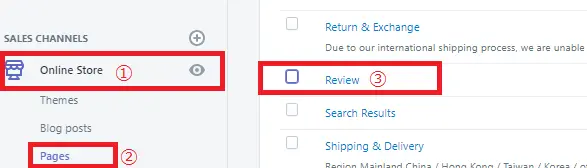
「<>」ボタンをクリックします。
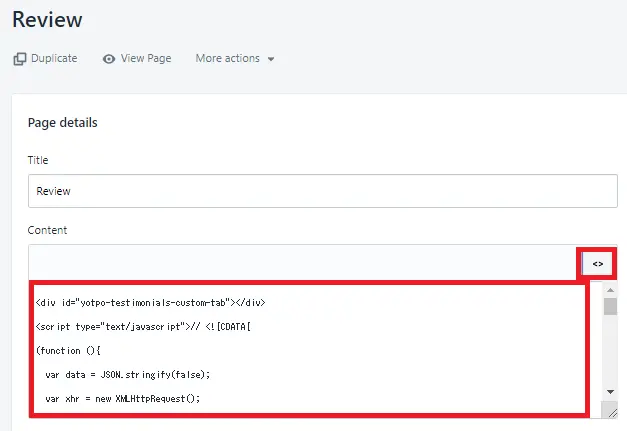
表示されているコードに下記のコードを貼り付けます。
<div id=’yotpo-testimonials-custom-tab’></div>
<script type=”text/javascript”>
(function (){
var data = JSON.stringify(false);
var xhr = new XMLHttpRequest();
xhr.withCredentials = true;
xhr.timeout = 1000;
xhr.addEventListener(“readystatechange”, function () {
if (this.readyState === this.DONE) {
var obj_data = JSON.parse(this.responseText);
var set_data = JSON.stringify({
“@context”:”http://schema.org”,
“@type”:”Organization”,
“name”:”### ここにサイト名を設定 ### ➀“,
“url”:”### ここにレビュー専用ページのURLを設定 ### ➁“,
“aggregateRating”:{
“@type”:”AggregateRating”,
“ratingValue”:obj_data.response.bottomline.average_score,
“bestRating”:”5″,
“reviewCount”:obj_data.response.bottomline.total_reviews
},
“logo”:”### ここにサイトのロゴ画像のURLを設定 ### ➂“
});
var e = document.createElement(“script”);e.type=”application/ld+json”,
e.textContent=set_data;document.head.appendChild(e);
}
});
xhr.open(“GET”, ”https://api.yotpo.com/products/### ここにストアのAPI KEY を設定### ➃/yotpo_site_reviews/bottomline”);
xhr.send(data);
}());
</script>
「#」で挟まれている部分は、自分のネットショップの情報に書き換えます。
「API KEY」は、YOTPOの管理画面で取得します。
右上のアカウントボタンから「Account Settings」をクリックし、「Store」タブを選択することで、App Keyを取得できます。
まとめ
ShopifyでYOTPOを使用することで、ユーザーからのレビューを効率よく収集できることについて解説しました。
無料版があるので気軽に試すことができます。
YOTPOを導入してレビューを増やしサイトの信頼性や商品の購入意欲が増すことが期待できるでしょう。